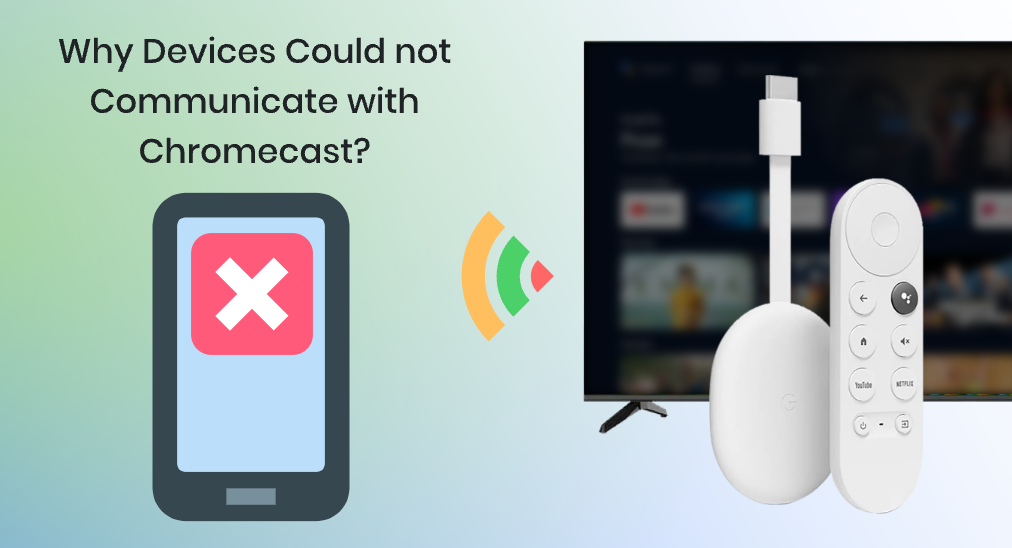
Mit Google Chromecast können Sie ganz einfach Inhalte von Ihrem Smartphone auf den Fernseher streamen. Manchmal erscheint jedoch die Fehlermeldung "Keine Kommunikation mit Ihrem Chromecast möglich". Dies wird in der Regel durch ein Verbindungsproblem verursacht. Auch wenn es frustrierend sein kann, ist das Problem oft leicht zu beheben. In diesem Leitfaden werden die häufigsten Ursachen und Lösungen erläutert.
Inhaltsverzeichnis
Grund 1: Die Geräte haben ihr WLAN ausgeschaltet.
Das Erste, was Sie überprüfen sollten, ist, ob das WLAN Ihrer Geräte ausgeschaltet ist. Grundsätzlich funktioniert Google Chromecast mit WLAN-Netzwerken. Wenn Sie also den WLAN-Schalter ausgeschaltet haben, können Sie keine Verbindung zu Ihrem Netzwerk herstellen, und Ihr Gerät kann nicht mit dem Chromecast kommunizieren.
Verschiedene Geräte haben unterschiedliche Methoden, ihr WLAN-Signal einzuschalten, aber sie befinden sich definitiv ganz oben im Einstellungsmenü, egal ob Sie ein Android- oder ein iOS-Gerät verwenden.
Grund 2: Nicht mit demselben WLAN-Netzwerk verbunden.
Wenn Ihr Router sowohl 2,4GHz- als auch 5GHz-WLAN sendet, können Ihr Smartphone und der Chromecast in verschiedenen Frequenzbändern landen. Selbst wenn sie denselben Netzwerknamen teilen, funktionieren sie als separate Verbindungen. Wenn sich Ihr Smartphone im einen und Ihr Chromecast im anderen Band befindet, können sie nicht miteinander kommunizieren.
Die Lösung ist recht einfach. Sie können das WLAN-Netzwerk anhand seines Namens unterscheiden. Das 5GHz-Netzwerk hat normalerweise eine „5“ oder „5G“ hinter dem WLAN-Namen, während das 2,4GHz-Netzwerk seinen ursprünglichen Namen behält oder ein „2.4“ dahinter hat. Wählen Sie für Ihren Fernseher dasselbe Netzwerk und ebenso für Ihr mobiles Gerät.
Grund 3: Probleme mit dem WLAN-Netzwerk.
Wenn Sie beide Geräte eingerichtet und mit demselben WLAN-Netzwerk verbunden haben, sie sich jedoch immer noch nicht erkennen, besteht die Möglichkeit, dass Ihr WLAN-Netzwerk beschädigt ist. In diesem Fall sollten Sie Ihren Router neu starten, um das Problem zu beheben.
Einen Router neu zu starten ist recht einfach, aber machen Sie es nicht falsch. Normalerweise benötigen Sie zwei Geräte, um ein WLAN-Netzwerk bereitzustellen: eines ist das Modem, das das Netzwerk in Ihr Haus leitet, und das andere ist der Router, der das WLAN-Netzwerk bereitstellt. Die meisten Netzbetreiber stellen heutzutage ein Gerät bereit, das Modem und Router integriert. Bevor Sie ein Gerät neu starten, unterscheiden Sie bitte die beiden, um nicht das falsche neu zu starten.
Grund 4: Probleme bei der Chromecast-Verbindung.
Wenn Sie bereits überprüft haben, dass Ihr WLAN-Netzwerk einwandfrei funktioniert, Ihr Smartphone aber immer noch nicht mit Ihren Chromecast-Geräten kommunizieren kann, könnte das Problem an der Verbindung Ihres Chromecast-Geräts liegen.
Um dieses Problem zu lösen, sollten Sie Ihr Chromecast-Gerät neu starten und die Verbindung zurücksetzen. Ein Chromecast neu zu starten ist ziemlich einfach, folgen Sie einfach diesen Schritten.
Schritt 1. Schalten Sie den Fernseher aus.
Schritt 2. Entfernen Sie das Chromecast-Gerät vom Fernseher, indem Sie das HDMI-Kabel herausziehen und auch das USB-Stromversorgungskabel abziehen.

Schritt 3. Warten Sie 60 Sekunden und stecken Sie alles wieder an den Fernseher an.
Schritt 4. Schalten Sie den Fernseher ein und überprüfen Sie, ob eine Verbindung besteht.
Grund 5: Kritischer Fehler in der Telefonanwendung
Normalerweise verbinden Sie Ihr Telefon mit Chromecast über die Google Home App, aber es könnte einen kritischen Fehler geben, der die Kommunikation Ihres Geräts mit Ihrem Chromecast verhindert. Da Sie keine Möglichkeit haben, dies selbst zu debuggen, sollten Sie in Betracht ziehen, eine andere Anwendung als Ersatz zu finden.
Persönlich empfehle ich TV-Übertragung für Chromecast by BoostVision, für die Stabilität und Benutzerfreundlichkeit.
Laden Sie TV Cast für Chromecast herunter
Nachdem Sie die App heruntergeladen und installiert haben, folgen Sie diesen Schritten, um eine Verbindung zu Ihren Chromecast-Geräten herzustellen.
Schritt 1. Stellen Sie sicher, dass Ihr Telefon und Ihr Chromecast-Gerät mit demselben WLAN-Netzwerk verbunden sind.
Schritt 2. Klicken Sie auf die Tippen, um zu verbinden Gebiet.

Schritt 3. Wählen Sie Ihren Chromecast aus der Geräteliste aus und klicken Sie auf den Verbinden Knopf.
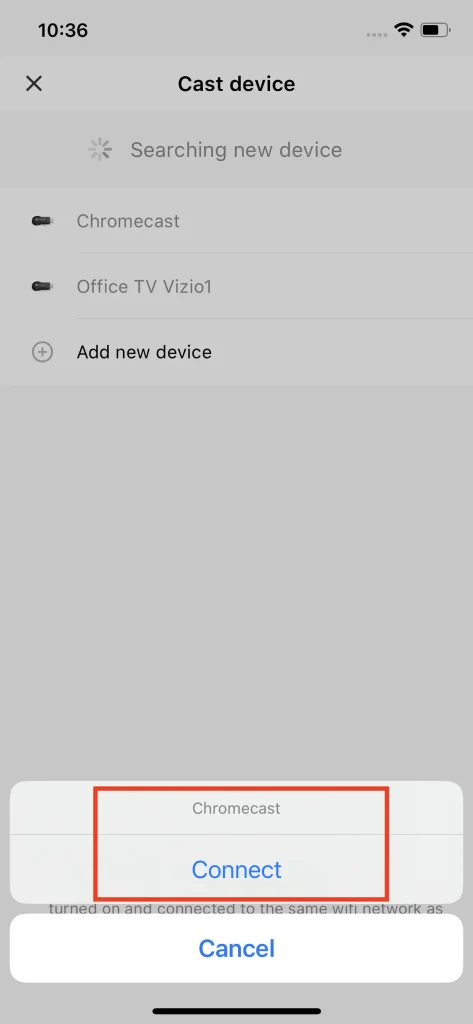
Fazit
Um das Problem zu lösen, dass Ihr Smartphone nicht mit Ihrem Chromecast kommunizieren kann, sollten Sie Ihr Netzwerk überprüfen, da Netzwerkprobleme in neun von zehn Fällen die Ursache sind. Ein Neustart Ihres Chromecast-Geräts und des Routers kann helfen, und falls nicht, wechseln Sie einfach zu einer anderen App, die in den meisten Fällen einwandfrei funktioniert.
Konnte nicht mit Ihrem Chromecast kommunizieren FAQ
F: Warum kann mein Gerät nicht mit dem Chromecast kommunizieren?
Der Grund, warum Ihr Gerät nicht mit dem Chromecast kommunizieren kann, liegt hauptsächlich an einer schlechten Netzwerkverbindung. Um dieses Problem zu lösen, können Sie versuchen, Ihren Router und auch Ihren Chromecast neu zu starten. Wenn ein Neustart nicht funktioniert, können Sie zu einer anderen App (z. B. TV Cast für Chromecast) wechseln und prüfen, ob die Verbindung funktioniert.
F: Warum kann ich nicht auf meinen Google Chromecast streamen?
Es gibt mehrere Gründe, warum Sie Inhalte nicht auf Ihren Google Chromecast streamen können.
- Ihr Smartphone ist nicht mit dem WLAN-Netzwerk verbunden, wie Ihr Chromecast.
- Ihr WLAN-Netzwerk ist beschädigt.
- Ihre App funktioniert nicht richtig, sodass keine Verbindungen hergestellt werden können.
- Der Inhalt, den Sie übertragen möchten, befindet sich in einem nicht unterstützten Format.
F: Wie behebt man den Fehler „Keine Kommunikation mit Chromecast möglich“?
- Stellen Sie zunächst sicher, dass Ihr Smartphone und Ihr Chromecast im selben WLAN-Netzwerk sind, und starten Sie dann sowohl Ihren Chromecast als auch den Router neu.
- Aktualisieren Sie die Google Home App, und falls das Problem weiterhin besteht, setzen Sie Ihren Chromecast zurück, indem Sie die Reset-Taste gedrückt halten, bis die Lampe blinkt.
- Stellen Sie die Verbindung über die Google Home App wieder her, und in den meisten Fällen sollte das Verbindungsproblem behoben sein.
F: Keine Kommunikation mit dem Chromecast vom iPhone möglich?
Wenn Ihr iPhone anzeigt, dass es „nicht mit dem Chromecast kommunizieren konnte“, prüfen Sie zunächst, ob Ihr iPhone und der Chromecast mit demselben WLAN-Netzwerk verbunden sind.
Starten Sie Ihr iPhone, Ihren Chromecast und Ihren Router neu und versuchen Sie es erneut. Stellen Sie sicher, dass die Google Home App auf dem neuesten Stand ist und der Lokales Netzwerk-Zugriff für die Google Home App unter iPhone Einstellungen > Datenschutz > Lokales Netzwerk aktiviert ist. Wenn es immer noch nicht funktioniert, setzen Sie Ihren Chromecast zurück und richten Sie ihn erneut über die Google Home App ein.








